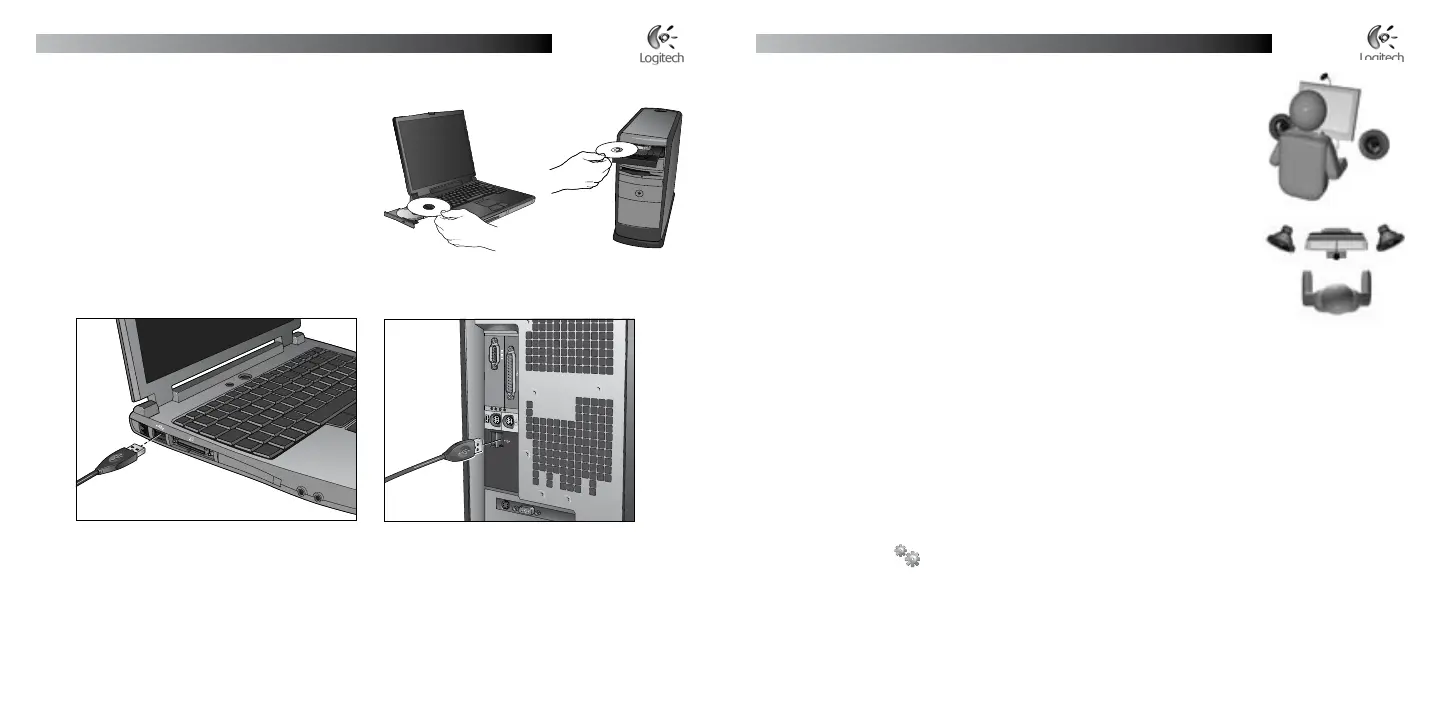Po polsku
Instrukcja obsługi kamery Logitech
®
QuickCam
®
Ultra Vision
Po polsku
Instrukcja obsługi kamery Logitech
®
QuickCam
®
Ultra Vision
4 Kamerę, mikrofon i głośniki postaw
w dogodnych miejscach.
W kamerze wykorzystano technologię Logitech
®
RightSound
™
, która eliminuje efekty echa.
Chcąc zapewnić sobie jak najlepszą jakość dźwięków, zrób co następuje:
Postaw kamerę na środku monitora i tak, żeby mieć z nią optymalny kontakt
wzrokowy.
Mikrofon kamery postaw nie dalej niż 1 metr od siebie i skieruj jego głowicę
w swoją stronę.
Jeśli używasz głośników, postaw je w odległości nie mniejszej niż 30 cm
od mikrofonu, a ich membrany ustaw pod pewnym kątem do linii łączących
głośniki z mikrofonem.
Ws kazówka Między mikrofonem a sobą nie stawiaj żadnych przedmiotów.
5 Kreator strojenia audio
Gdy pierwszy raz włączysz kamerę QuickCam
®
, otworzą się możliwości skorzystania z funkcji ustawień mikrofonu
i głośnika (Microphone/Speaker Setup Utility) i funkcji strojenia audio (Audio Tuning Wizard). Użyj tych funkcje, żeby:
wybrać urządzenie wejścia audio (mikrofon) i urządzenie wyjścia audio (głośniki);
włączyć funkcję niwelacji echa akustycznego (AEC) — opcja zalecana
ustawić głośność na wejściu mikrofonu i na wyjściu głośników.
Testowanie ustawień audio
Ws kazówka Aby później zmienić wybrane ustawienia w oprogramowaniu QuickCam
®
, kliknij przycisk
Ustawienia i zakładkę Audio.
1.
2.
3.
•
•
•
•
2 Najpierw zainstaluj oprogramowanie
Zainstaluj je, zanim jeszcze podłączysz kamerę.
Uwaga:
cały szereg funkcji kamery działa prawidłowo
dopiero po zainstalowaniu oprogramowania.
3 Ustawianie kamery
Poczekaj, aż w trakcie instalacji oprogramowania pojawi
się żądanie podłączenia kamery, i dopiero wtedy podłącz ją do portu USB komputera.
